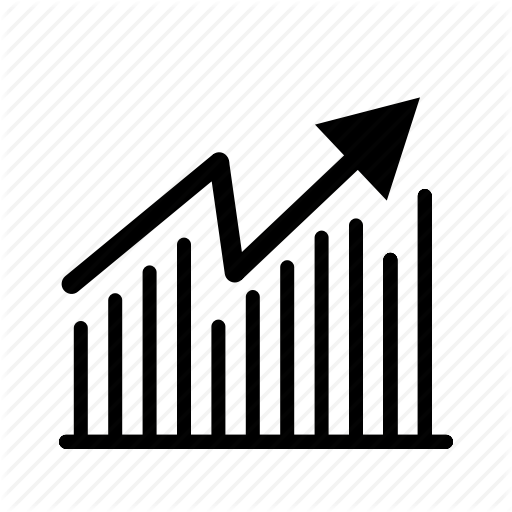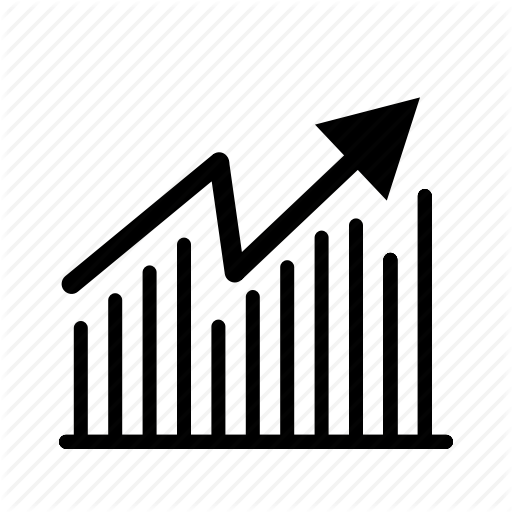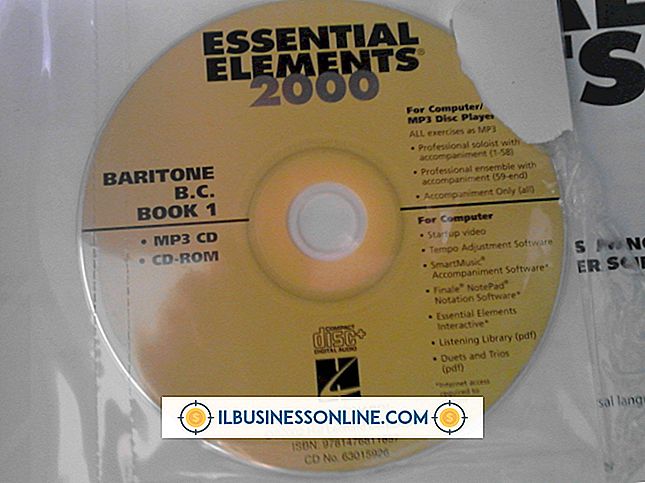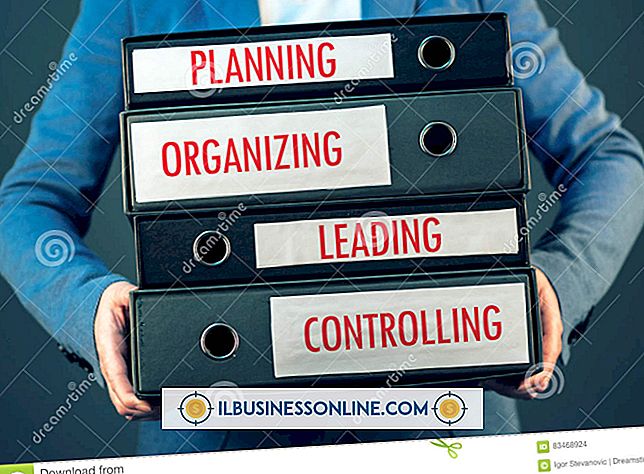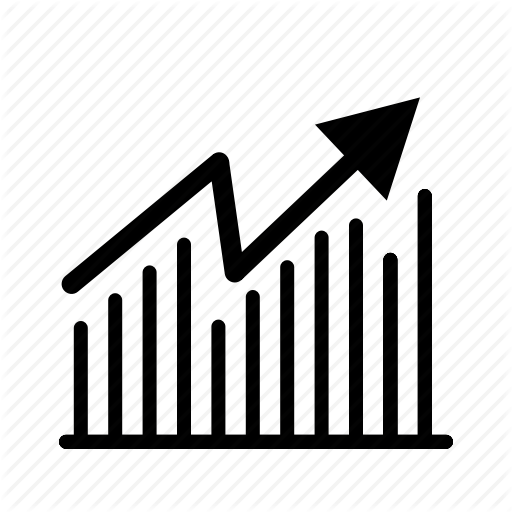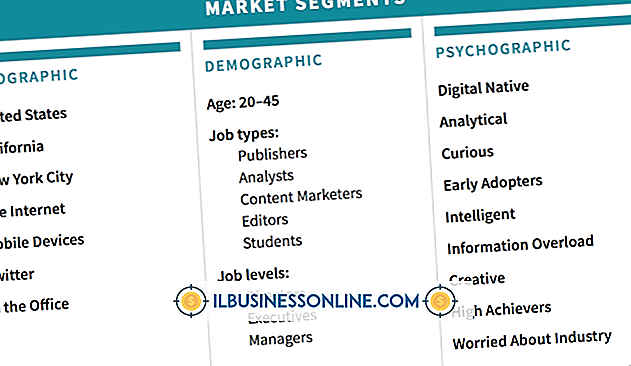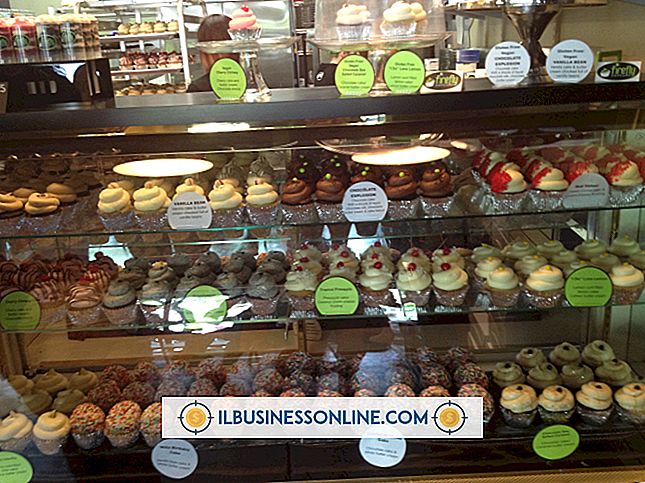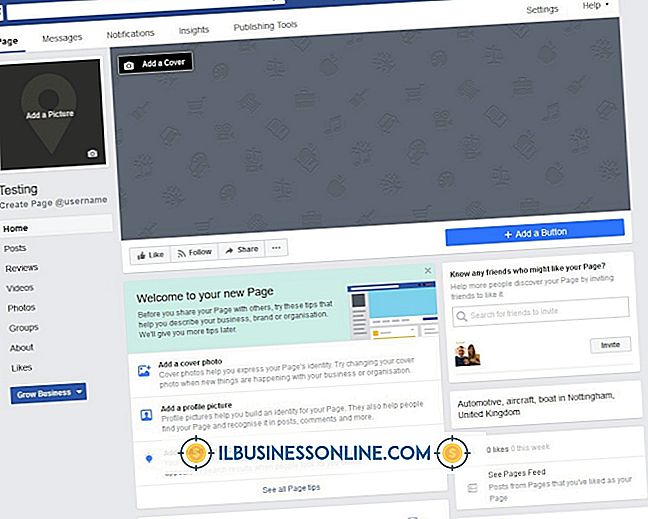Adobe InDesign CS5'te Metin Nasıl Çevirilir
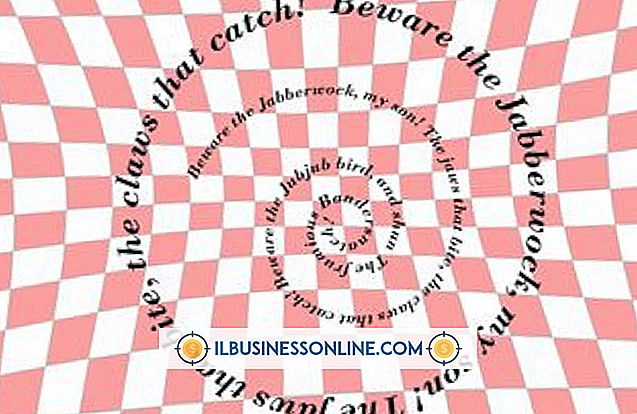
Adobe InDesign, el ilanları veya dergi düzenleri gibi karmaşık metin tasarımları oluşturmanıza olanak sağlar. InDesign iki temel metin türü sunar: normal metin ve düzenli metnin belirli bir yola yapışmasını sağlayan bir yolda metin. Her iki metin türü de yatay veya dikey olarak döndürülebilir, ancak yazının yönünü değiştirmek için yol üzerindeki metinler de çevrilebilir.
Metin Oluşturmak
Metin aracı InDesign'ın sol araç panelinde bulunur ve büyük bir "T" ile tanımlanır. Yol Üzerine Metin aracına erişmek için, seçimi genişletmek üzere normal metin aracını tıklatıp basılı tutmanız yeterlidir. Bu araçlara ayrıca metin aracı için "T" ya da Yol Üzerine Metin aracı için "Üst Karakter" tuşuna basarak da erişilebilir. Metin oluşturmak için, basit bir metin kutusu oluşturmak için tıklayıp sürükleyin veya metninizi yazmadan önce bir yolu tıklatın.
Metin Seçme
Seçim aracı InDesign'ın araç panelinin üstünde bulunur veya seçmek için metin kutusundan çıktıktan sonra "V" tuşuna basabilirsiniz. Herhangi bir metni tıklatarak tüm metin kutusunu veya yolu seçmenize olanak sağlar. Tıklama sırasında "Üst Karakter" tuşunu basılı tutmak, birden fazla metin kutusu veya yol seçmenize olanak sağlar. Metin çevirme seçeneği seçilen herhangi bir metne uygulanır.
Yatay veya Dikey Olarak Çevirme
Herhangi bir seçimi sağ tıklattıktan sonra metni çevirme seçeneği görünür. Sağ tıklama menüsünden "Dönüştür" ü seçmek "Yatay Çevir" veya "Dikey Çevir" seçeneklerini gösterir. Birden fazla seçimi çevirdiğinizde, tek bir nesne gibi davranılır ve birbirlerine göre çevrilir. Örneğin, yatay olarak çevirirken, sağda görünen metin solda ters görünecektir.
Bir Yolda Metin Çevirme
Bir yolu izleyen Metin çevirmek, farenizi sürükleyerek gerçekleştirilebilir. Fare işaretçinizi metnin ortasına getirdiğinizde, imleç ters "T" içerecek şekilde değişir. Bu işaretçi değişikliğini gördüğünüzde, metni çevirmek için farenizi tıklayıp sürükleyebilirsiniz.